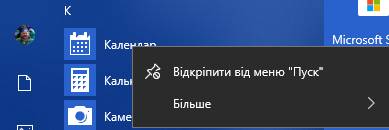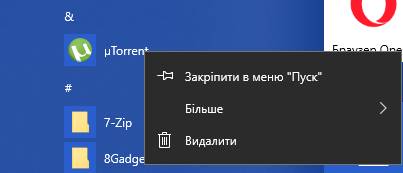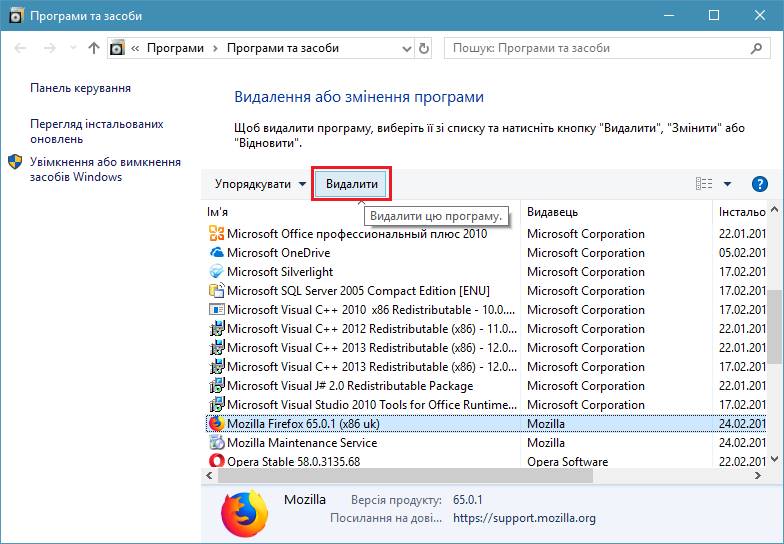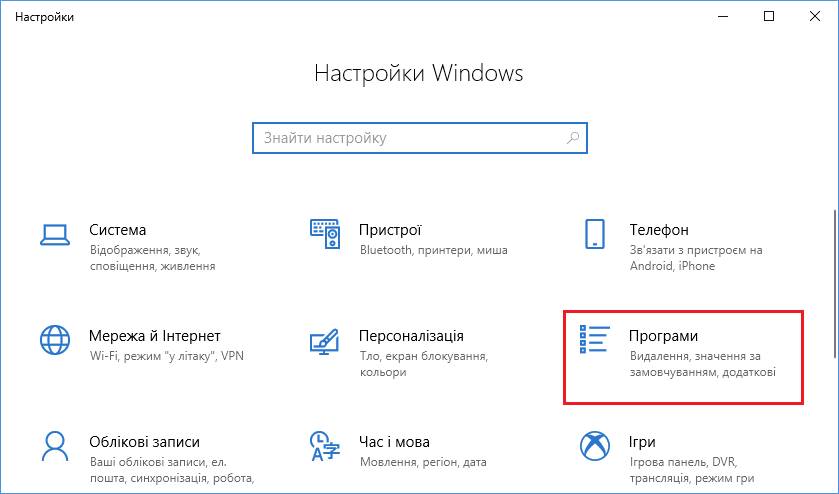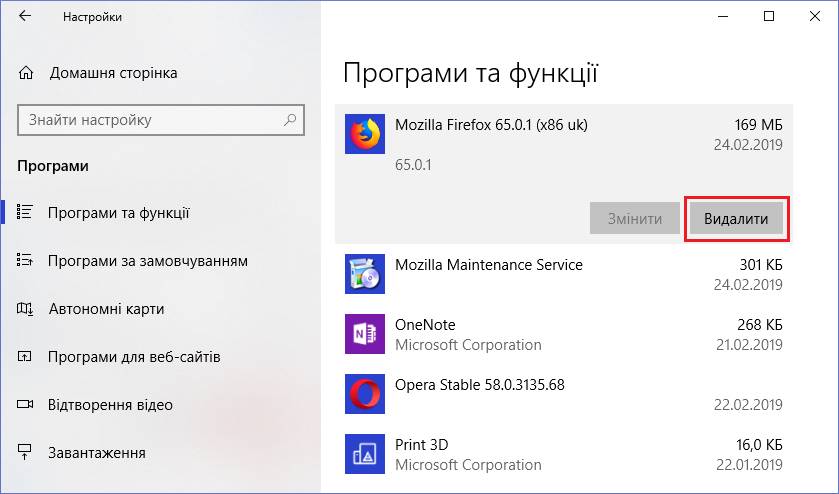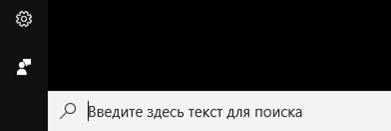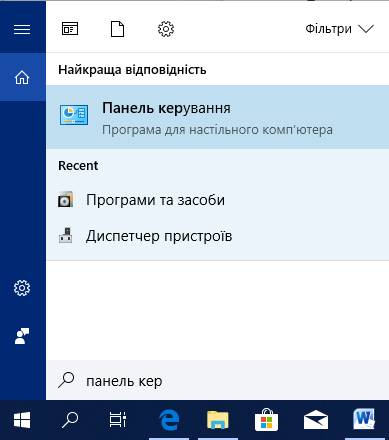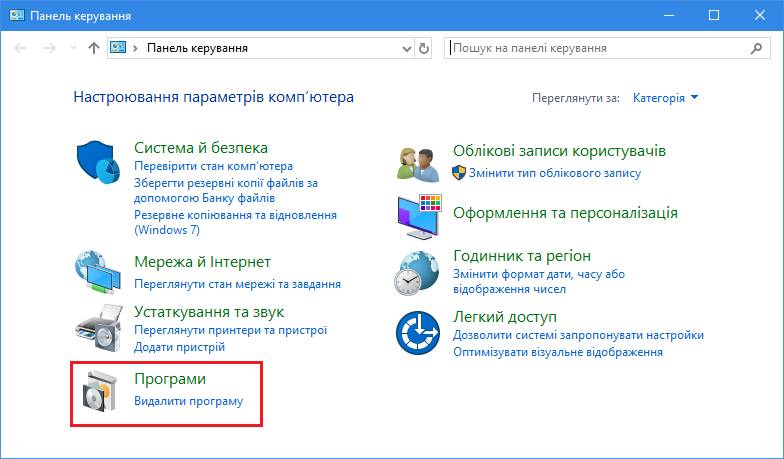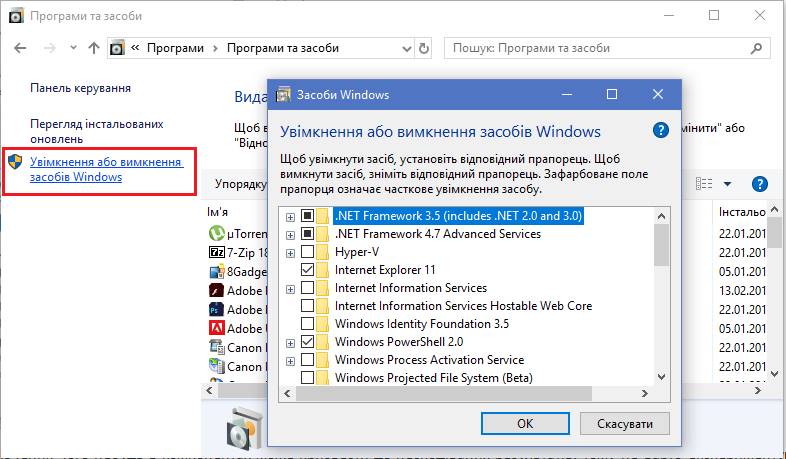|
Видалення програм Рано чи
пізно, але ми обов'язково зіткнемося з необхідністю видалити раніше
встановлену програму. Процес
видалення програм, які були встановлені з Магазину, відрізняється від
видалення програм, наприклад, викачаних з інтернету. Програми,
встановлені з Магазину, видаляються також просто, як і встановлюються - не
потрібні ніякі додаткові дії. Програми,
встановлені зі сторонніх джерел, як правило, запускають програму-деінсталятор (uninstall.exe), тобто програму, аналогічну
установнику (install або setup),
але виконує діаметрально протилежні дії. Отже, як
же видаляти програми. Найпростіший
спосіб - це відкрити меню Пуск, перейти в розділ «Усі програми» і знайти
потрібну програму в списку. Далі клацаємо по програмі правою кнопкою миші і з
меню вибираємо пункт «Видалити». Однак
для деяких програм ви не знайдете опції «Видалити». Наприклад, це програми
Календар або Калькулятор.
Справа в
тому, що ці додатки встановилися з операційною системою. Їх ще називають компонентами
Windows. Як правило, вони не займають багато місця, і якщо ви ними не
користуєтеся, то немає великого сенсу їх видаляти. Але і видалити можна
далеко не все з них. Для
програм, які були встановлені з Магазину, процес видалення не зажадає від нас
ніяких додаткових дій.
Якщо ж
вибрати для видалення програму, встановлену з стороннього джерела, наприклад,
браузер Mozilla Firefox,
то відкриється вікно Панелі керування,
в якому буде представлений список всіх програм, які були раніше встановлені
на комп'ютер. Знаходимо
в списку програму, яку хочемо видалити, вибираємо її клацанням миші і
натискаємо на кнопку «Видалити».
Іноді цих дій достатньо і
програма зникне зі списку встановлених додатків. Але досить часто після
натискання кнопки «Видалити» запускається програма-деинсталлятор,
яка може зажадати від вас виконати деякі дії. Які дії? Тут все залежить від
конкретної програми. Потрібно уважно читати інформацію і виходити з того, що
від вас вимагається. Ще
один варіант видалення встановлених раніше програм.
Давайте зайдемо в
параметри системи і далі в розділ «Програми».
Виберемо
підрозділ «Програми та можливості». Тут ми з
вами знайдемо список всіх додатків, встановлених на комп'ютері. Щоб видалити
програму, просто вибираємо її в списку і клацніть по відповідній кнопці.
Деякі зі
стандартних додатків також можна видалити в цьому вікні, а для деяких
можливість видалення буде неактивна. Проте, видалити компоненти Windows можна
за допомогою команд і командного рядка, але подібні дії виходять за рамки цього
курсу, і ми не будемо на цьому зупинятися. Ну і для
тих, хто звик до інструментів попередніх версій Windows, можливо, буде
зручніше для видалення програм користуватися звичною панеллю керування. Але
мені здається, що розділ в Параметрах системи більш наочний і зручний. До
того ж ходять чутки, що Панель управління рано чи пізно заберуть, так як вона
повністю дублює параметри, тому думаю, що варто звикати до цього методу
видалення додатків. У Панель
управління можна дуже просто потрапити. Для цього потрібно скористатися
«Пошуком», який представлений піктограмою
У рядку пошуку набираємо «Панель керування» і вибираємо
відповідний рядок в результаті пошуку.
Якщо потрібно видалити
програми, то відповідний розділ Панелі
керування так і називається - «Видалити
програму».
У списку додатків Панелі
управління ми не бачимо додатків, встановлених з Магазину, а також тут
відсутні компоненти Windows. Для відключення компонентів можна перейти до
відповідного розділу.
Але
необхідно пам'ятати, що бездумне відключення чого-небудь в компонентах може
призвести до несподіваних результатів, тому не варто експериментувати з цим
вікном.
|